win11如何添加开机启动项
短信预约 -IT技能 免费直播动态提醒
这篇文章主要介绍了win11如何添加开机启动项的相关知识,内容详细易懂,操作简单快捷,具有一定借鉴价值,相信大家阅读完这篇win11如何添加开机启动项文章都会有所收获,下面我们一起来看看吧。
方法一:
首先点击下方开始菜单,如图所示。
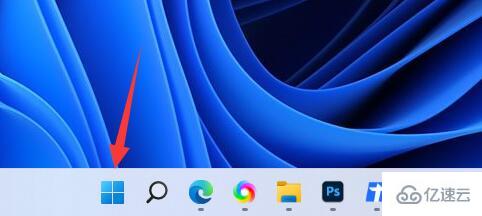
接着打开其中的“设置”
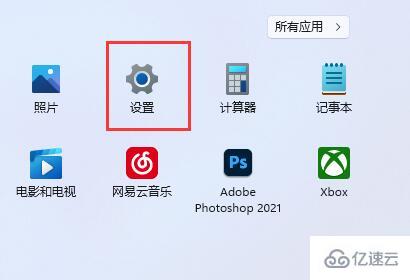
再点击左边栏的“应用”选项。
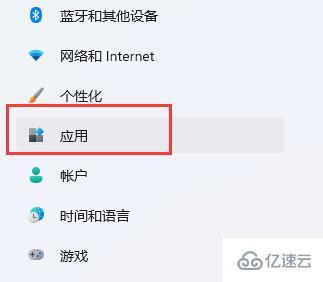
然后点击其中的“启动”设置。
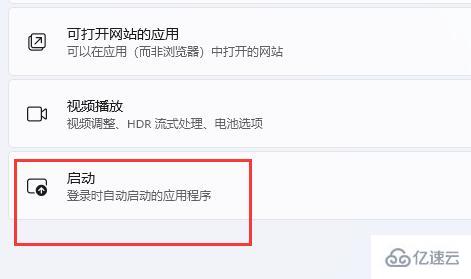
在图示位置就可以添加开机启动项了。
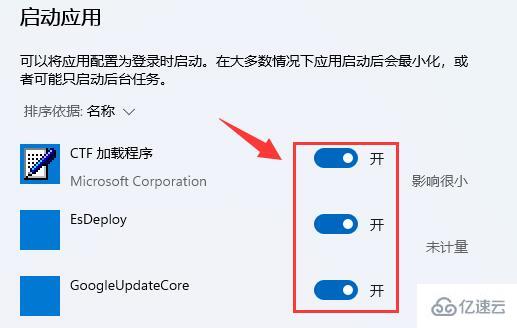
方法二:
我们也可以右键开始菜单,打开“任务管理器”
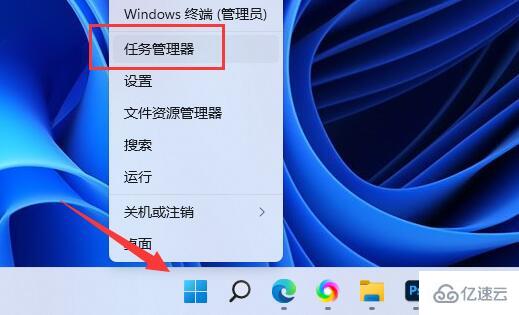
再进入上方“启动”选项卡。
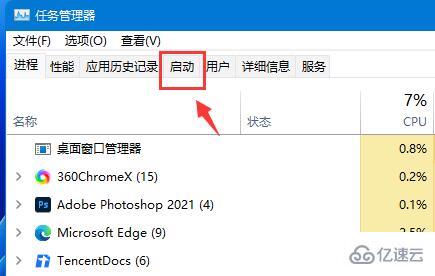
最后右键想要的开机启动项,点击“启用”即可。
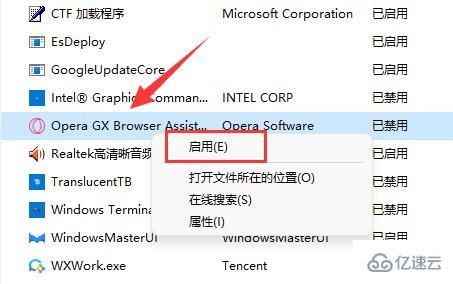
关于“win11如何添加开机启动项”这篇文章的内容就介绍到这里,感谢各位的阅读!相信大家对“win11如何添加开机启动项”知识都有一定的了解,大家如果还想学习更多知识,欢迎关注编程网行业资讯频道。
免责声明:
① 本站未注明“稿件来源”的信息均来自网络整理。其文字、图片和音视频稿件的所属权归原作者所有。本站收集整理出于非商业性的教育和科研之目的,并不意味着本站赞同其观点或证实其内容的真实性。仅作为临时的测试数据,供内部测试之用。本站并未授权任何人以任何方式主动获取本站任何信息。
② 本站未注明“稿件来源”的临时测试数据将在测试完成后最终做删除处理。有问题或投稿请发送至: 邮箱/279061341@qq.com QQ/279061341














